آموزش بخش User Accounts(افزودن،حذف و…کاربران)در ویندوز ۷
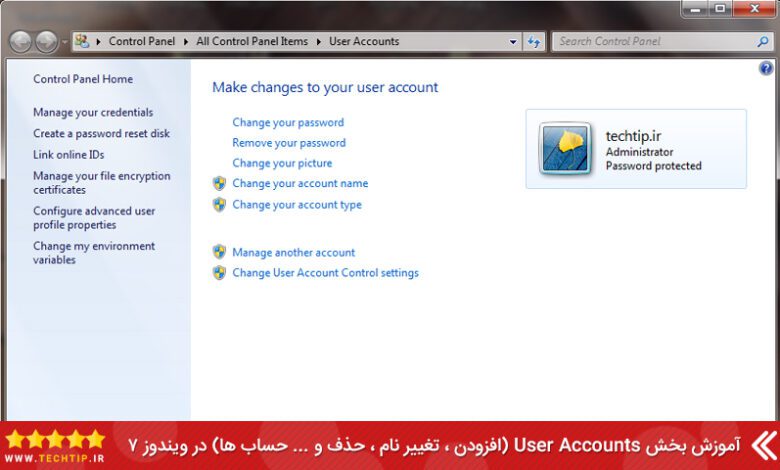
در این آموزش میخواهیم به قسمت مدیریت اکانت ویندوز بپردازیم . کاربران برای استفاده از سیستم برای امنیت بیشتر اطلاعات به یک حساب مجزا نیاز دارد، بر مبنای مجوزهایی که به اکانت کاربر تخصیص داده شده است میتواند کاربر به منابع دسترسی داشته باشند ، با تک تیپ همراه باشید .
آموزش افزودن ، حذف ، تغییر نام و … حساب کاربری ویندوز
برای ورود به قسمت User account ابتدا از منوی Start بخش User رو انتخاب کنید .( یا از قسمت Control Panel وارد بخش User Account شوید .)
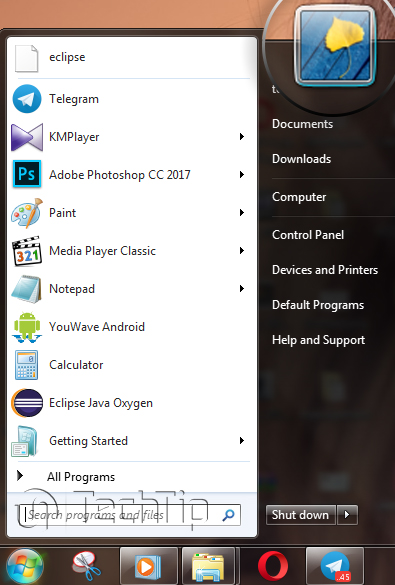
بعد از انتخاب پنجره ی User Accounts باز میشود .
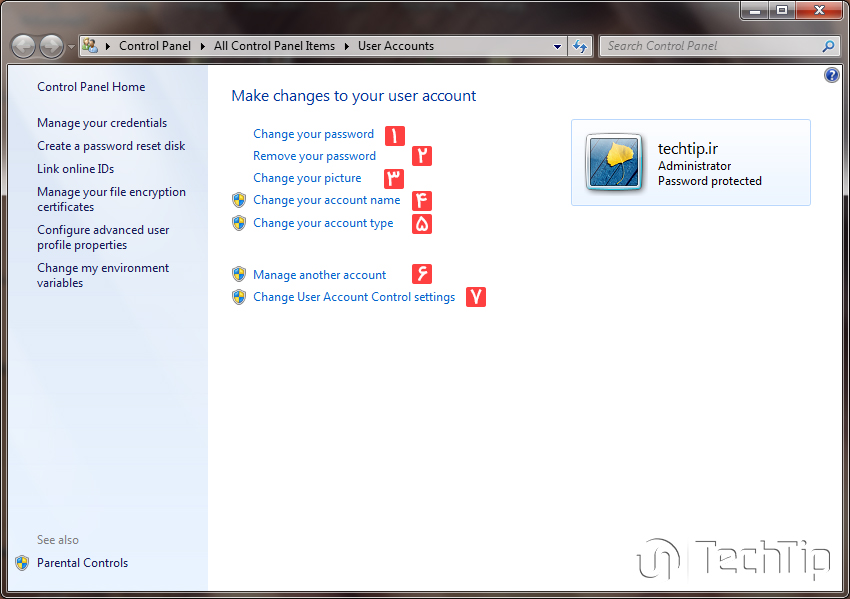
لیست کارهایی که میتوانید برای اکانت خود و دیگر حساب انجام دهید را در ادامه نوشته ایم :
- ۱- عوض کردن پسورد.
- ۲- حذف پسورد .
- ۳- عوض کردن عکس حساب کاربری .
- ۴- عوض کردن نام حساب .
- ۵- عوض کردن نوع حساب .
- ۶-مدیریت بقیه حساب ها .
- ۷-عوض کردن سطح دسترسی حساب کاربر .
پیشنهادی :
۱۴ راه آسان برای افزایش سرعت ویندوز ۱۰ و ۸ و ۷.
آموزش ساخت پسورد برای اکانت ویندوز
برای ایجاد پسورد برای حساب خود ابتدا روی گزینه Create a password for your account کلیک کنید .
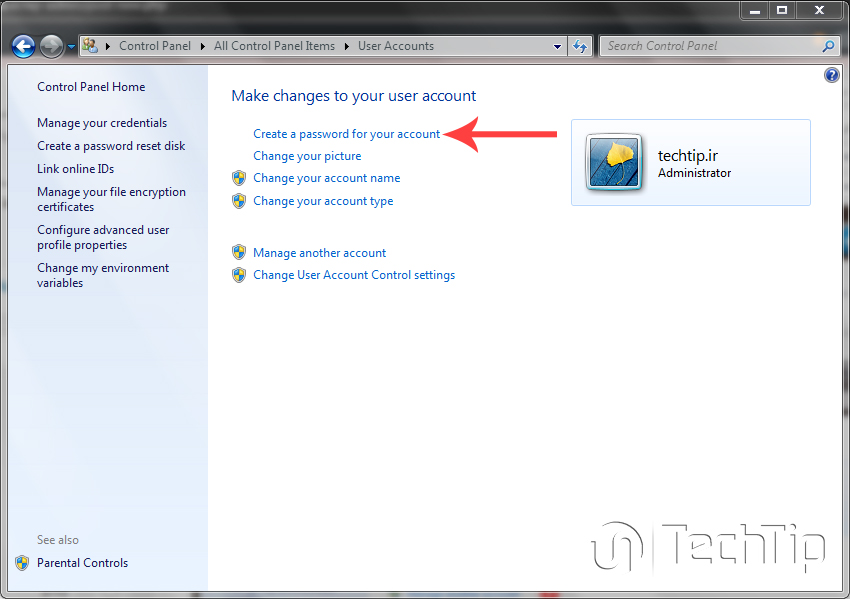
بعد از انتخاب گزینه ، ابتدا ۲ بار رمز خود را در ۲ جدول اول وارد کنید.
جدول سومی برای موقه ای هستش که شما یک اطلاعاتی از رمز وارد شده میزارید تا در صورت فراموش کردن رمز اصلی با استفاده از این ویژگی ، رمز درست را وارد کنید .
عوض کردن رمز اکانت ویندوز
برای عوض کردن رمز اکانت ویندوز روی گزینه Change your password کلیک کنید . در جدول اول رمز قبلی خود را وارد کنید .
در دو جدول بعدی رمز خود را وارد کنید . جدول بعد هم برای موقعی هست که رمز خود را فراموش کردید .
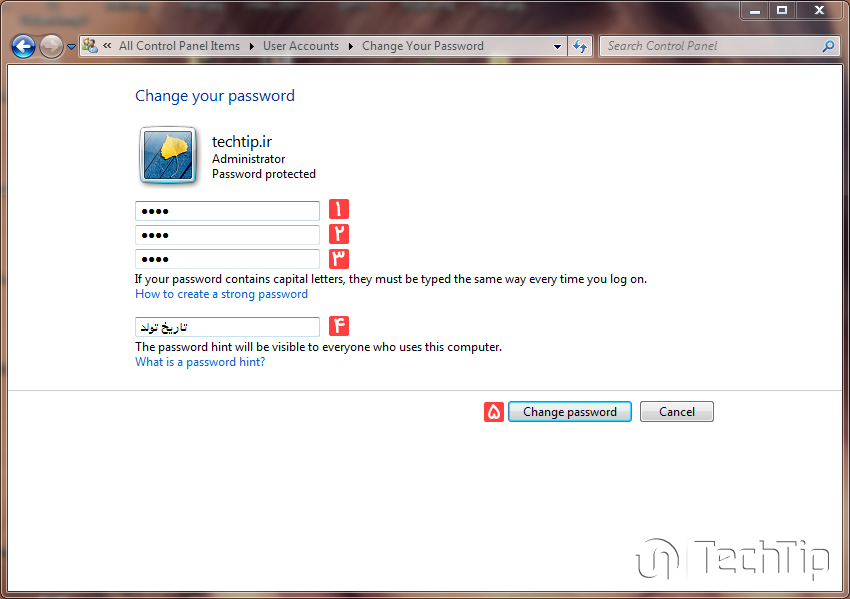
آموزش حذف پسورد حساب کاربری ویندوز
برای حذف کردن پسورد حساب خود روی گزینه Remove your password کلیک کنید ، پسورد خود را وارد کنید و گزینه Remove Password را انتخاب کنید .
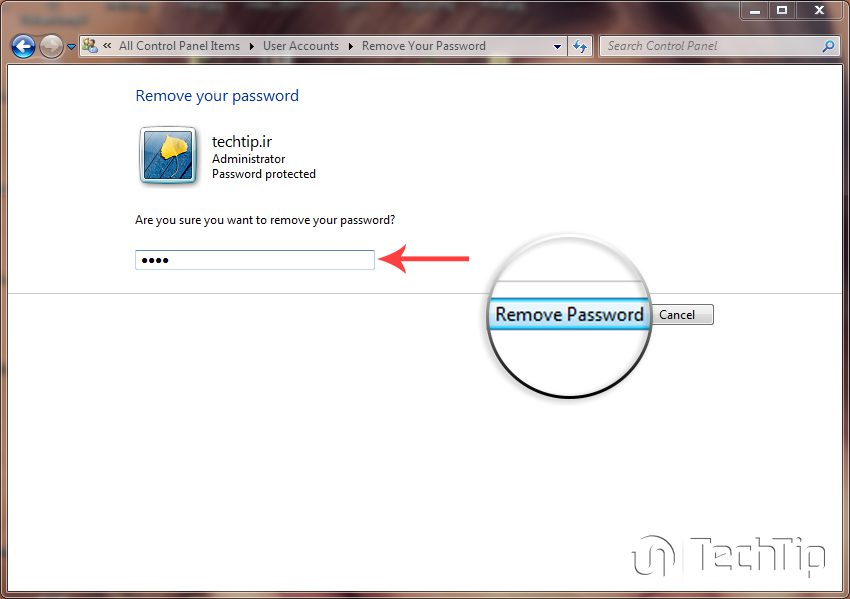
عوض کردن عکس اکانت ویندوز
برای عوض کردن عکس اکانت ویندوز خود روی گزینه Change your picture کلیک کنید ، در اینجا میتوانید هم از عکس های پیشنهادی انتخاب کنید و هم ،
یا با انتخاب گزینه Browse for more pictures میتوانید عکسهای خود را انتخاب کنید .
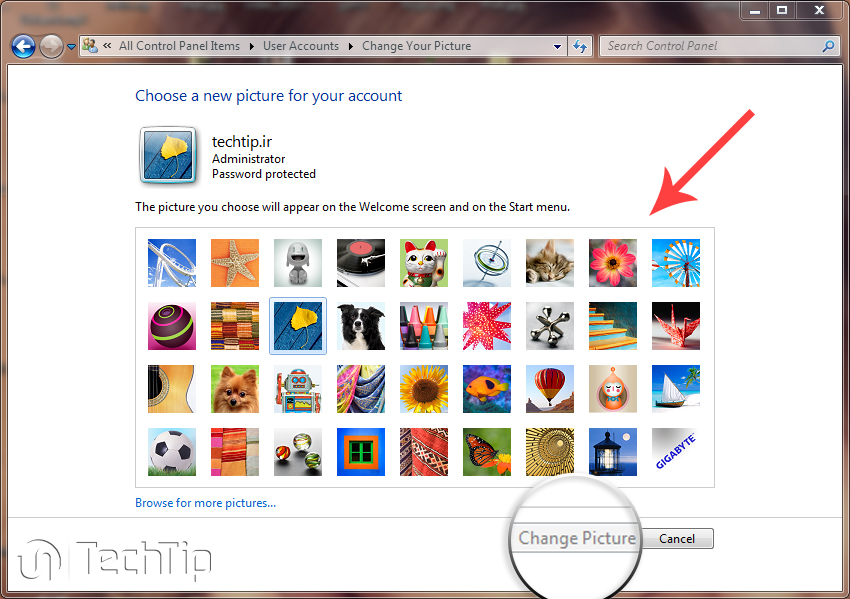
عوض کردن نام اکانت ویندوز
برای عوض کردن نام اکانت ویندوز خود میتوانید گزینه Change your Name کلیک کنید و اسم حساب خود را وارد کنید .
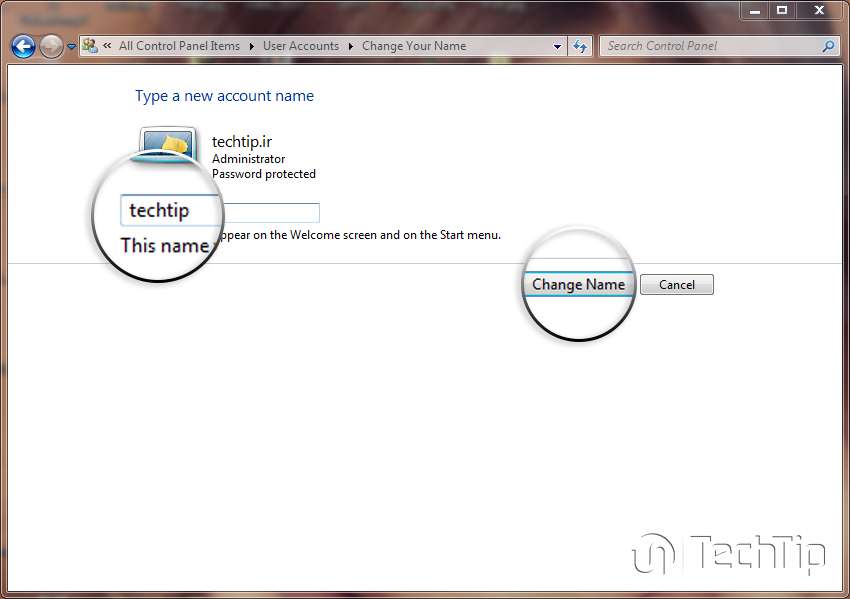
عوض کردن سطح دسترسی اکانت های ویندوز
با انتخاب گزینه Change your Account Type می توانید نوع حساب و دسترسی حساب خود و بقیه را تغییر دهید ، دو نوع حساب کاربری در ویندوز داریم :
Standard user که این نوع کاربر فقط دسترسی استفاده از نرم افزار و تا حدودی دسترسی به تنظیمات جزئی را دارد .
Administrator این نوع کابر همان طور که از اسمش پیداست تمامی دسترسی ها ویندوز رو در اختیار دارد.
( تنها در صورتی حساب کاربری Standard user فعال می شود که شما داری دو یا چند حساب کاربری باشید .)
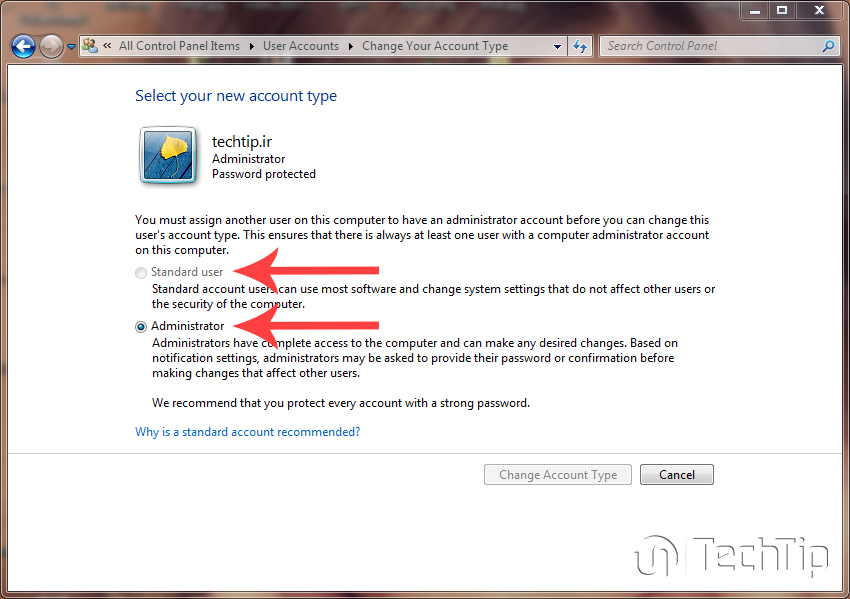
ساخت حساب مهمان در ویندوز
برای فعال کردن حساب مهمان ابتدا رو گزینه Manage Accounts کلیک کنید ، و روی حساب Guest کلیک کنید . از حساب مهمان میتوان برای کارهایی مانند تماشای فیلم ، وب گردی و Office استفاده کرد.
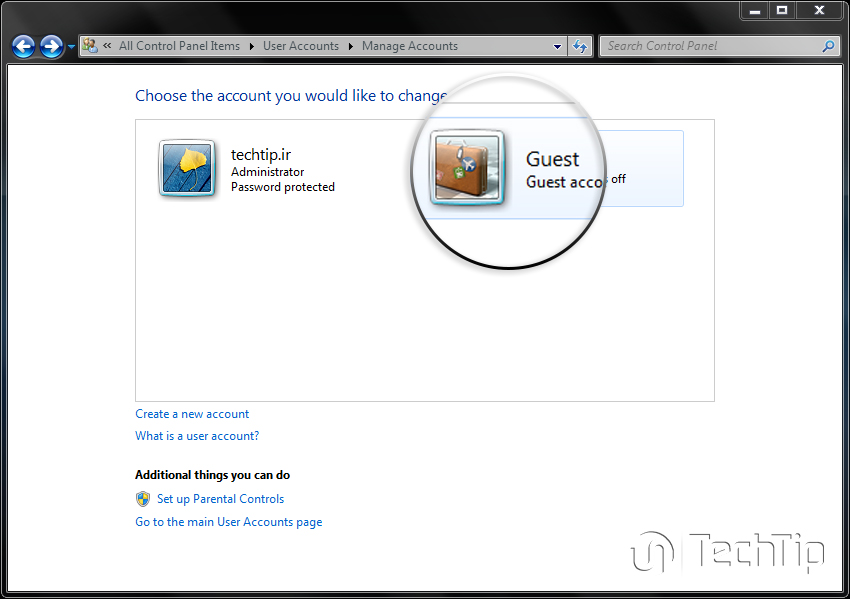
در اینجا برای فعال کردن حساب مهمان روی گزینه Turn On کلیک کنید .
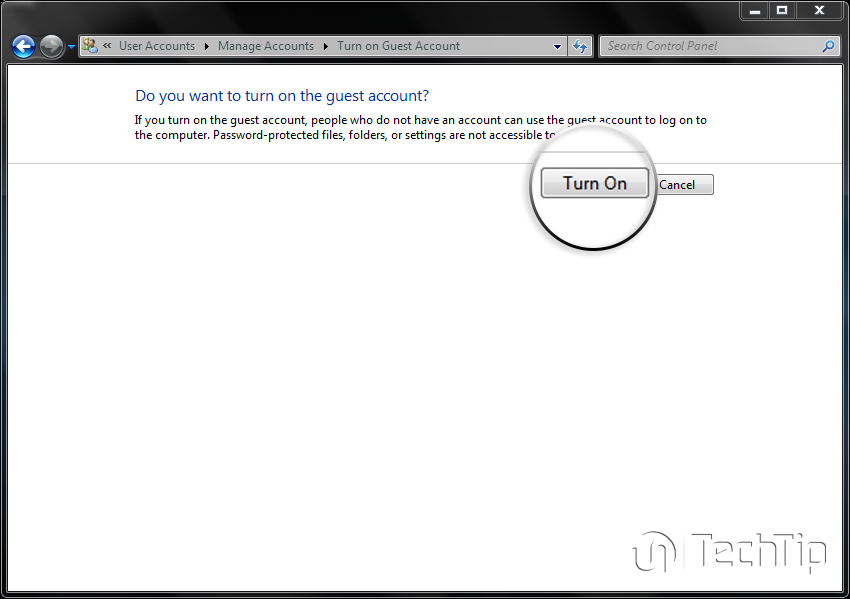
حساب مهمان شما فعال و افزوده شده ، برای حذف این حساب روی حساب Guest کلیک کنید و گزینه Turn off the guest account کلیک کنید .
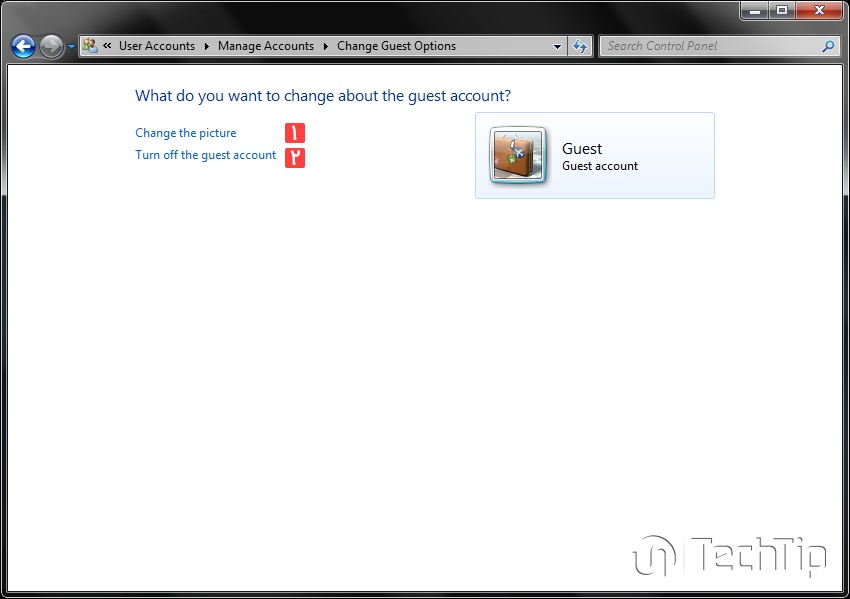
آموزش ساخت اکانت در ویندوز
ساخت اکانت در ویندوز کار مشکلی نیست ، و می توانید حساب کاربری جدید که میخواهید بسازید را سه نوع دسترسی Administrator ، Standard User و Guest ( حساب مهمان ) بسازید ، ابتدا گزینه Create new account کلیک کنید .
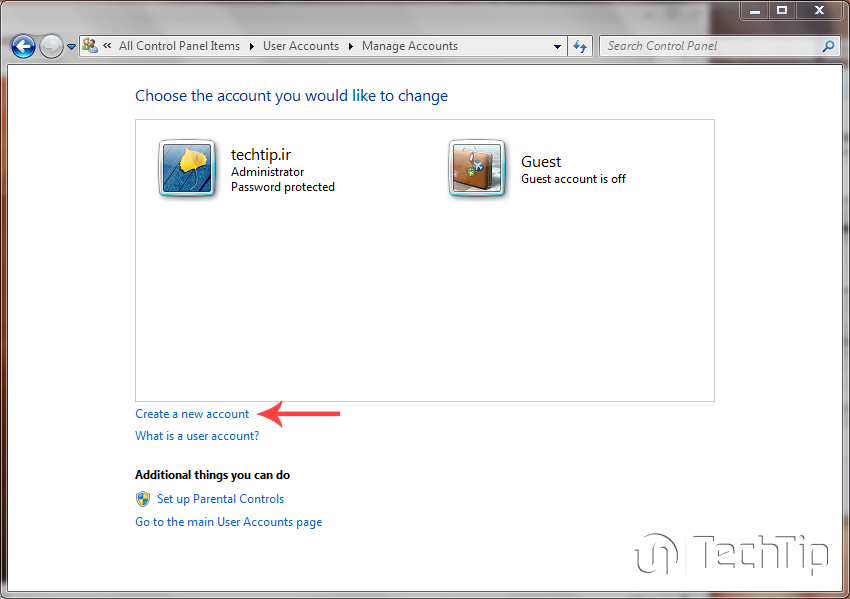
در پنجره باز شده در جول اول اسم حساب خود را وارد و نوع حساب خود را انتخاب کنید ، و سپس روی گزینه Create account کلیک کنید .
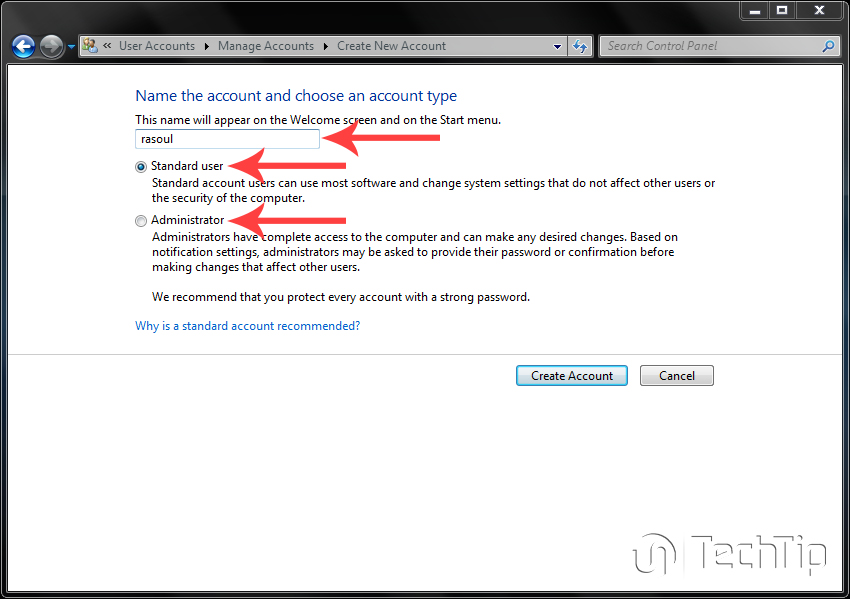
بعد از ساخت حساب روی حساب مورد نظر کلیک کنید و شخصی سازی کنید .
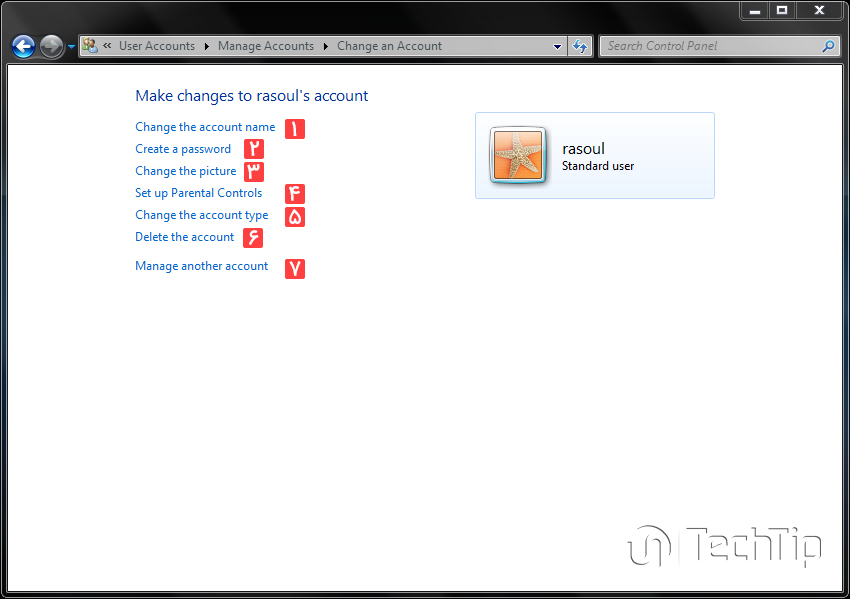
آموزش حذف حساب کاربری ویندوز
اگر نیازی به حساب جدیدی که ساختید ، نداشتید می توانید حساب رو حذف کنید ، گزینه Delete the account رو بزنید ، در این پنجره یک گزینه به نام Keep File وجود دارد که برای نگه داشتن اطلاعات هست . اگر اطلاعات کاربر مورد نظر رو لازم دارید گزینه Keep File رو بزنید و بعد Delete account رو بزنید .در غیر این صورت گزینه Delete Files را انتخاب کنید.
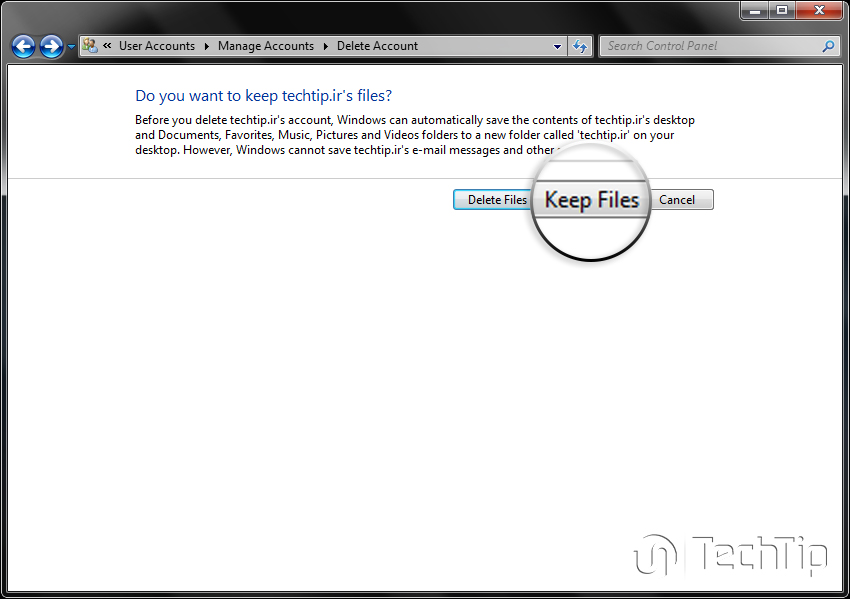
آموزش تغییر دسترسی user account control
بیشتر مربروط به امنیت سیستم و هشدارها است .
- شماره یک هر تغییراتی که توی سیستم بخواین انجام بدین از شما سوال میپرسه که آیا مطمئن هستید یا خیر .
- شماره دو در مورد تغییرات سیستم برای هشدار مطمئن بودن نمیده .
- شماره سه مانند شماره دو هست و تنها تفاوتش در تغییرات دکستاپ هست
- شماره چهار هیچ هشداری به ما نمیده و سیستم شما هیچ امنیتی ندارد.
(پیشنهاد میکنم این گزینه رو روی شماره چهار بگذارین تا در صورت کوچک ترین مشکل یا تغییر در سیستم شما
از شما سوال و پسورد سیستم رو بخواد.)
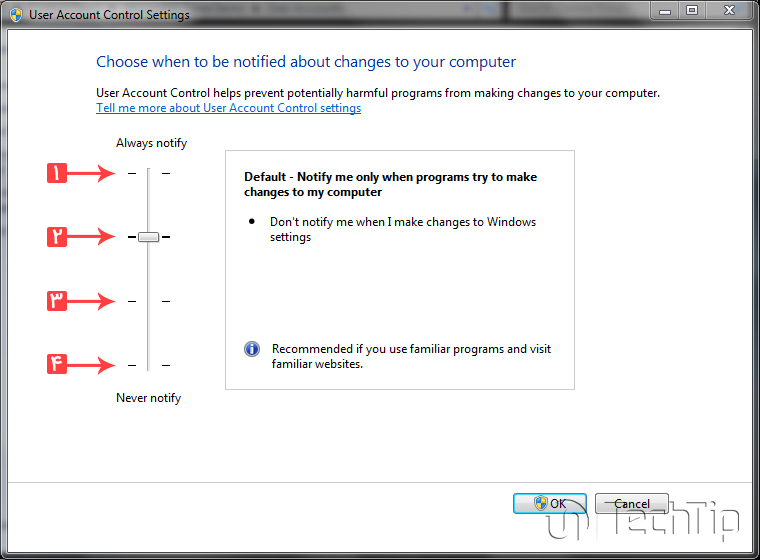
امیدوارم این پست برای شما مفید باشه ، موفق باشید .





خیلی ممنون
سلام . چطور میشه توی یه یوزر اکانت یه برنامه نصب کنیم که اگه اون یوزر اکانت رو حذف کردیم اون برنامه نصب شده توی یوزر اصلیمون باقی بمونه و حذف نشه. من یه یوزر جدید ساختم و از طریق اون یوزر یه برنامه نصی کردم و وقتی اون یوزر رو حذف کردم اون نرم افزار هم دیگه توی یوزر اصلی کلا نبود و با خود یوزر حذف شده بود
سلام توکامپیوتربراخودم میخام جدااکانت داشته باشم.اکانت زدم امانمیتونم جداسازی کنم ازاکانت کامپیوتر…ویندوز۱۰
سلام وقت بخیر، منظورتون از جداسازی چیه؟
سلام دوست عزیز. اکانت ویندوز من توسط ادمین که داداش بزرگ ترم هست , محدود شده و فقط یه زمانی میتونم ازش استفاده کنم. اگه میشه بگید چطور میتونم محدودیت رو بردارم؟ من رمز ادمین رو میدونم
سلام دوست عزیز ، ویندوز سیستمتون چنده ؟
سلام ببخشید من هر کاری میکنم نمیتونم تصویر و نام اکانتو عوض کنم میشه راهنمایی کنید ممنون میشم
سلام وقت بخیر ، با ارور مواجه می شوید یا نمتونید مراحل رو پیدا کنید ؟
سلام
من هر کاری میکنم نمیتونم تصاویر و نام اکانتو عوض کنم!!!! میشه راهنمایی کنین ممنون میشم
سلام یه سوالی دارم راجب اینکه درایو دی رو قفل کردم چطوری باید بازش کنم؟؟؟؟؟لطفا کمک کنید
از peropertis فولدر از security انجام داده بودم؟؟؟؟!
سلام وقت بخیر ، به ایدی techtipsupp در تلگرام پیام دهید ، تا مشکلتون رو راحت تر حل کنیم .